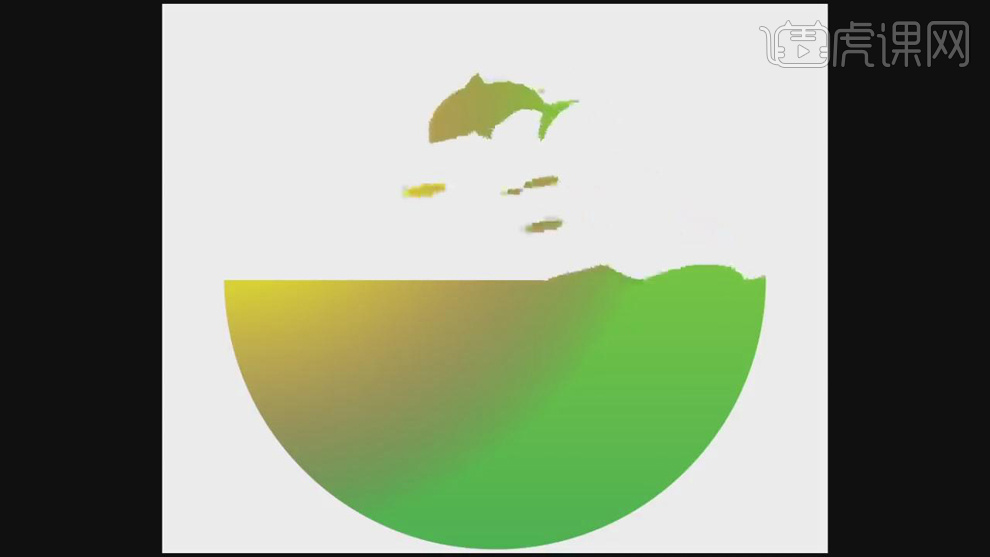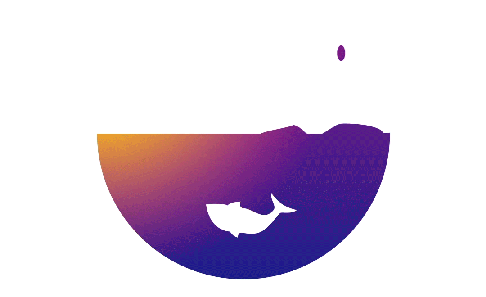AE与AI加P如何制作跳跃海豚MG动画发布时间:暂无
1.打开软件AE,新建一个合成,使用【钢笔工具】绘制鱼的形态在调整每个锚点的弧度。
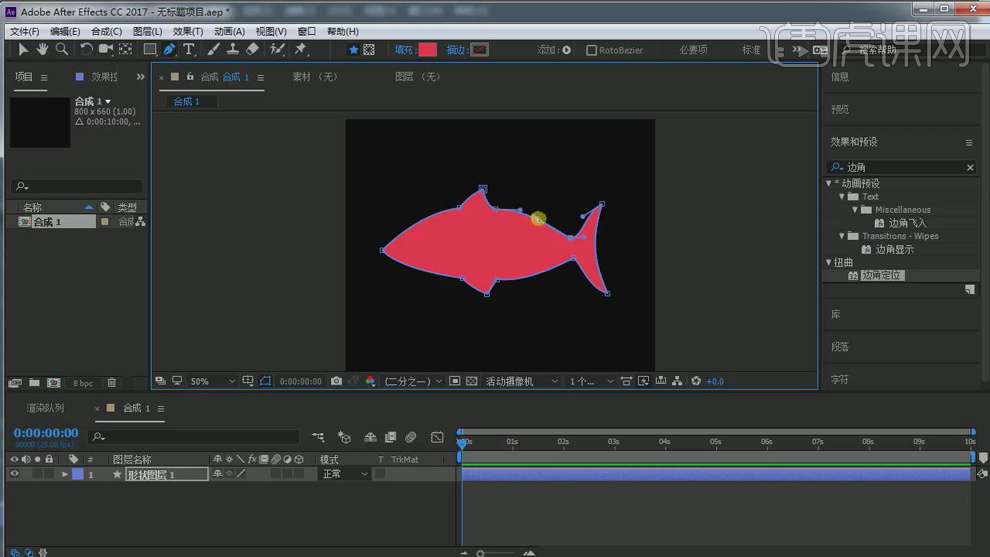
2.在【Ctrl+N】新建一个合成命名为1,在将鱼的合成拖入到1合成中。在新建一个形状图层在使用【矩形工具】绘制一个遮罩。
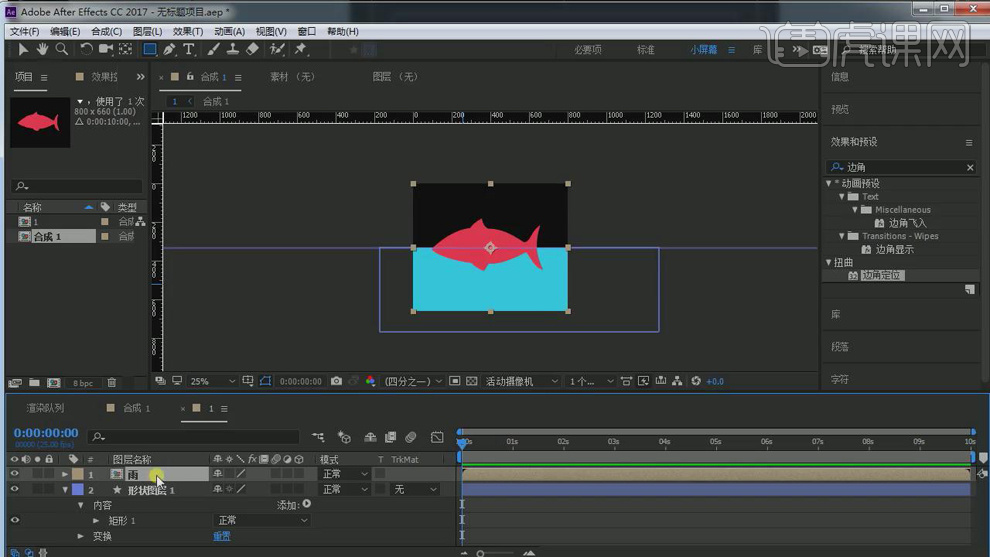
3.再给鱼的合成的【位置】打上从下到上的关键帧。在复制第一个关键帧粘贴在后面,在复制3个关键帧循环复制粘贴在后面。
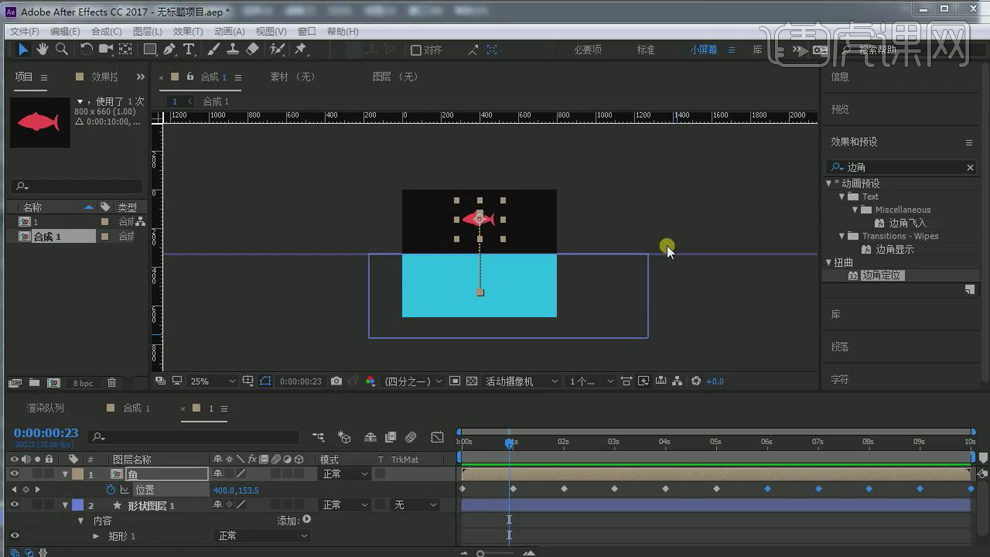
4.在全选关键帧按【F9】添加缓动,在调整运动的曲线。
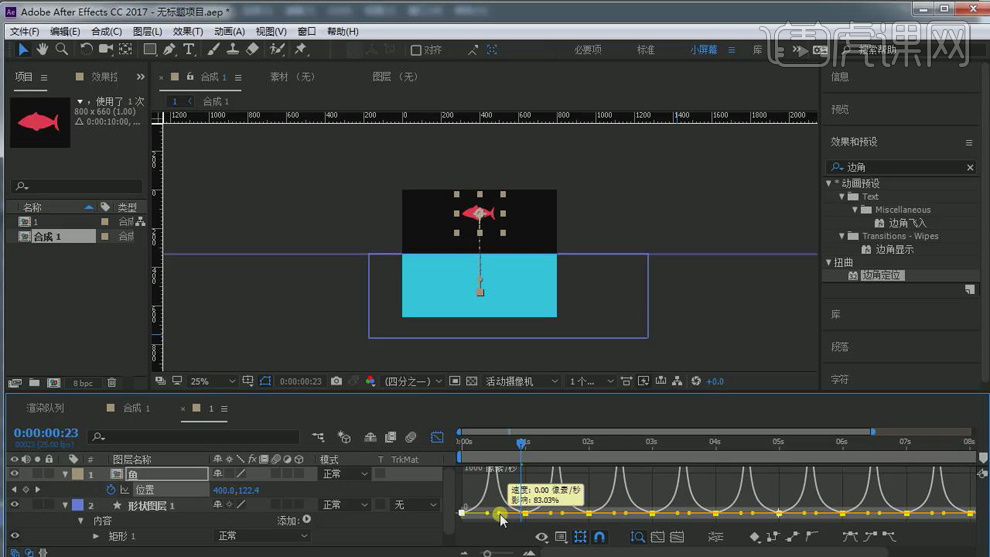
5.在回到鱼的合成中,使用【钢笔工具】调整鱼的形态再给【路径】每个形态打上关键帧。再将关键帧循环复制粘贴在后面。
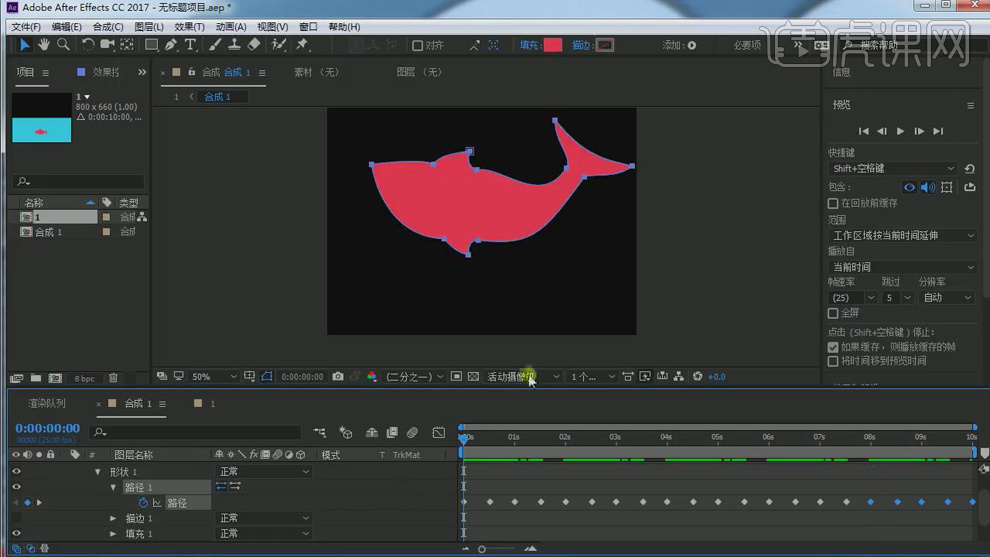
6.再给鱼的形状图层【Ctrl+Shift+C】创建预合成命名为F1,在右键选择【时间】-【启用时间重映射】。在给每个动态转换的时间点打上关键帧,在全选关键帧按【F9】添加缓动,在调整曲线。
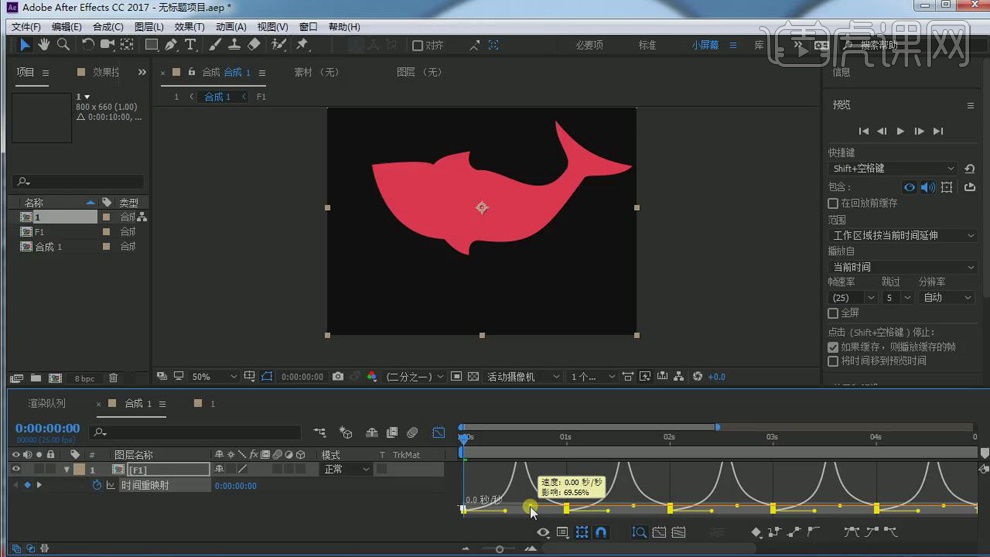
7.在按【R】调出【旋转】属性,再给鱼合成的旋转45度,-45度,45度分别打上关键帧,在循环复制3个关键帧粘贴。
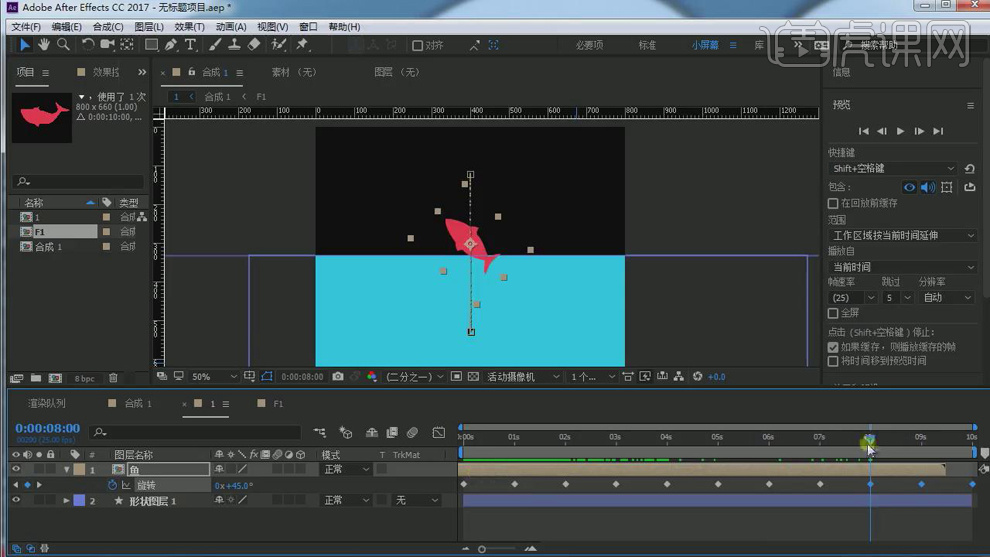
8.在【Ctrl+N】新建一个合成命名为水1,在使用【钢笔工具】绘制一个形状图层,在调整形态分别给【路径】打上关键帧。
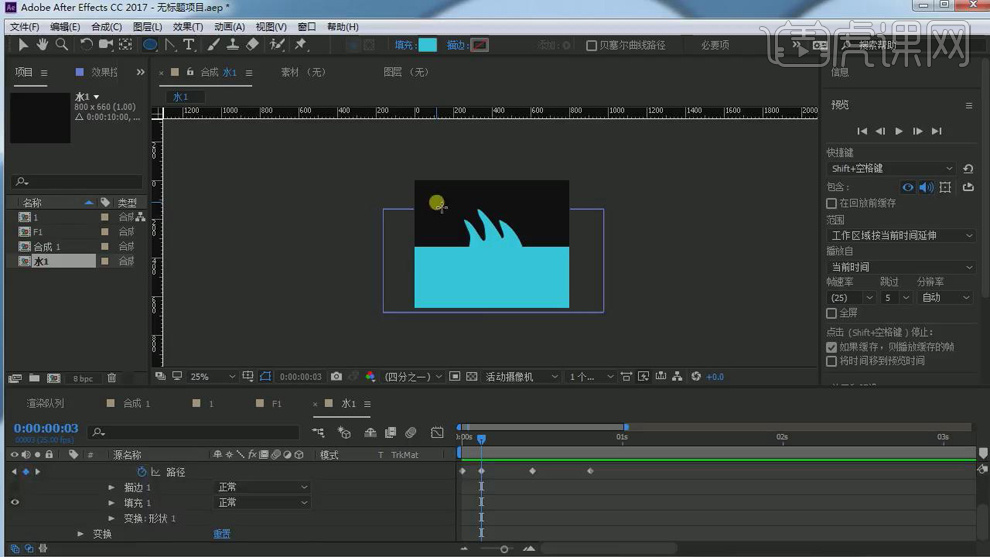
9.在使用【椭圆工具】绘制水滴,再给【位置】打上先左上移在左下移的关键帧。

10.在给水滴的【旋转】打上随着位置运动旋转的关键帧。

11.再给水滴路径的【大小】分别设为136,130和0,0分别打上关键帧。
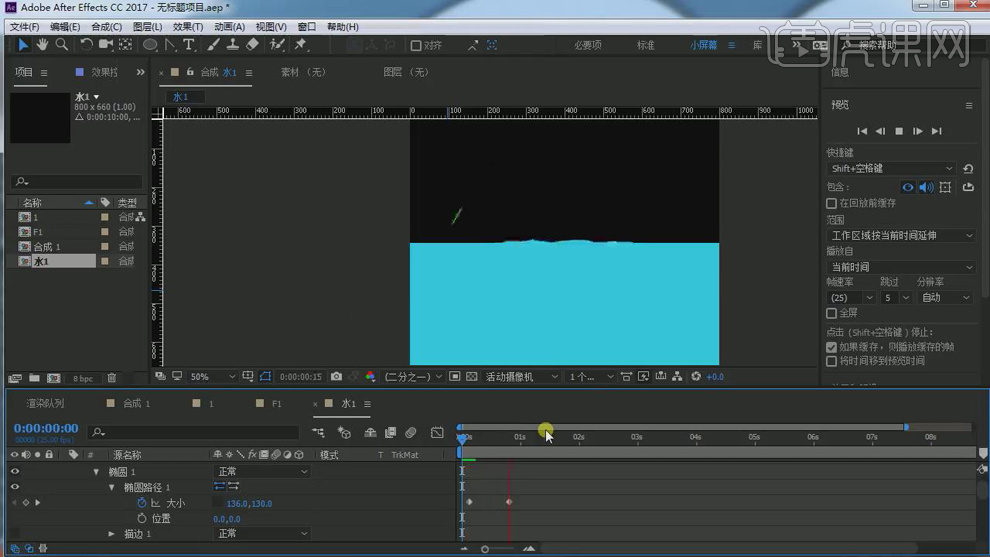
12.在【Ctrl+D】连续复制五层水滴的形状图层,在分别重命名,在对【位置】和【缩放】的关键帧进行调整。
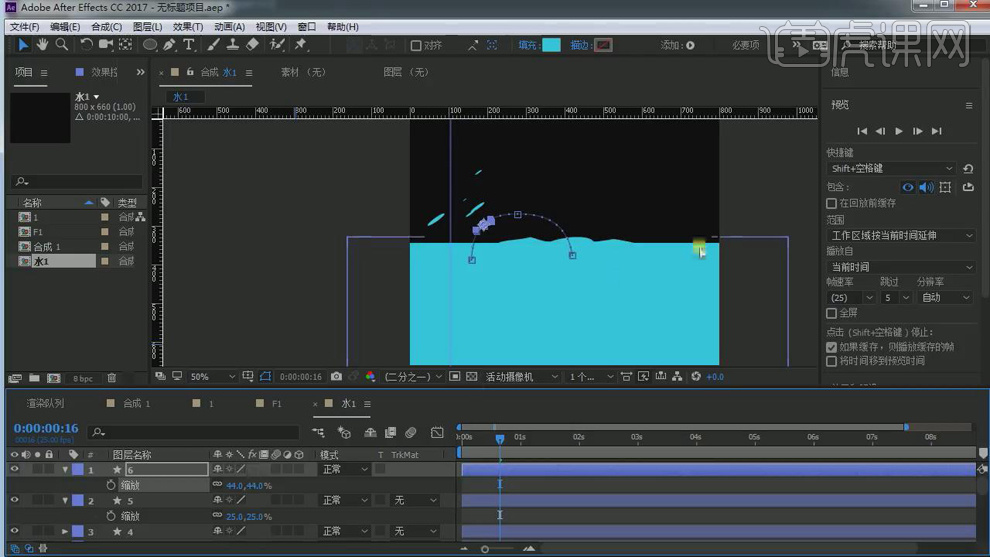
13.再将水1合成拖入1合成中,再将时间轴后移。再给水1合成的【位置】打上右移的关键帧。

14.在【Ctrl+D】复制一层水1,在双击进入水2,在调整里面【路径】的关键帧。在选择6个形状图层右键选择【水平翻转】。
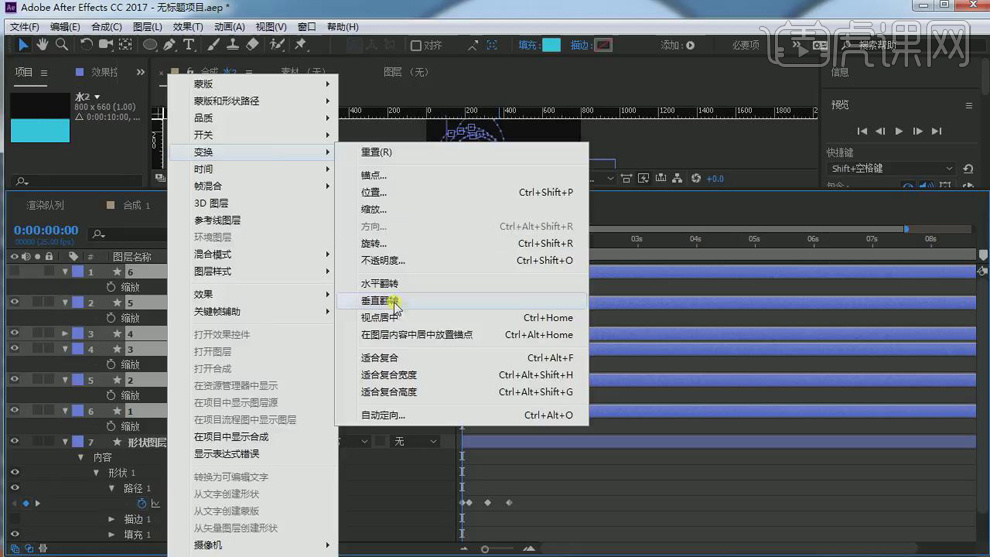
15.在给水滴的6个形状图层【Ctrl+Shift+C】创建预合成,在使用【椭圆工具】绘制一个椭圆在给【位置】打上上移在落下的关键帧,给【缩放】设为缩小在放大的关键帧。

16.再加工水2拖进1合成中。在复制几层再将时间轴后移。在给水的所有合成【Ctrl+Shift+C】创建预合成。命名为水水。

17.再将做好的AI背景素材导入到合成中,在调整时间轴的位置。再将水水合成的时间轴前移。

18.在新建一个形状图层添加【椭圆】,在添加【填充】,再给【大小】在分别设为100和在增大到装满画面在分别打上关键帧。在按【F9】添加缓动,图层2选择【Alpha遮罩】。

19.在【Ctrl+D】复制一层形状图层,在复制一层图层1,在按【Alt+[】将时间轴的后半段减掉,再给图层3选择【Alpha遮罩】。

20.再给背景图层选上【Ctrl+Shift+C】创建预合成命名为背景。

21.再给背景合成选择【Alpha遮罩】。在导入AI的两个背景图层,在重命名,再对时间轴进行调整。在新建一个白色纯色层,再给三个图层【Ctrl+Shift+C】创建预合成。

22.在进行【渲染设置】,再将渲染出来的文件导入PS中,在选择【另存为】,选择【GIF】,【循环选项】设为【永远】。
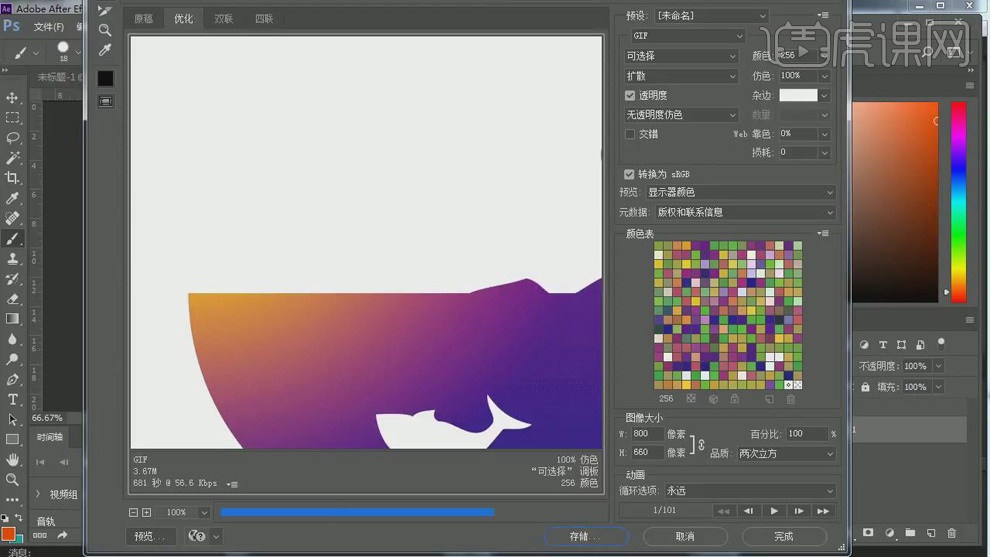
23.最终效果如图所示。